Windows 8 זה בא עם כלי פחות ידוע על ידי המשתמש, שיכול לעזור להם כדי לבדוק מערכת de שגיאות, התראות si אירועי הסברה או קריטי ו לתקן את הבעיות בהתבסס על תוצאותיהן.
אירועים התרחשו במערכת מוצגים בצורה Grafica, משתמשים יכולים לזהות בלי שום בעיה כאשר הם היו טעויות מוקלטות si זמן פעולה מן (תרשים למטה כאשר המערכת נתקלת בבעיות כגון טעויות נהג או תוֹכנָה). כמו כן, הגרף מציג את Windows אמינות צג נותן למשתמשים הצגת מידע מפורט על אירועים בודדים שעלול להשפיע על פעולה תקינה של מערכת ההפעלה (updateמערכת, התקנות תוכנה או כשל בחומרה).
כדי לפתוח Windows צג אמינות 8, סוג אמינות in התחל מסך, בחר Settings מוצג בחלונית הימנית של המסך (להלן חיפוש), לאחר מכן לחץ על צפה בהיסטורית אמינות (או סוג perfmon / rel in הפעלה ולתת Enter).
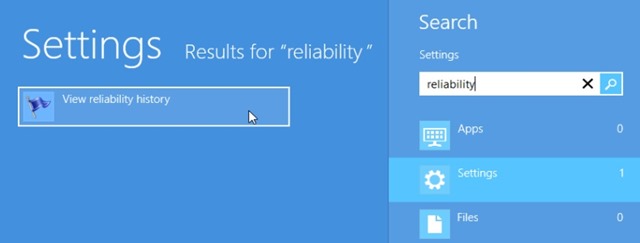
לאחר מכן לחץ על אירוע בתרשים ללמוד מידע מפורט בקשר לזה.

כברירת מחדל, Windows צג אמינות 8 מציג לפי ימי החודש הנוכחיים (משתמשים יכולים לבחור ולדמיין שבוע) הבעיות נתקלו על ידי מערכת ההפעלה, הם מסווגים ב קטגוריות לפי חשיבות או רצינות (שגיאות יישום, שגיאות מערכת, שגיאות שונות, אזהרות si מידע). לצפייה פרטים טכניים אירועים שנרשמו בתרשים, המשתמשים צריכים ללחוץ על הקישור צפה בפרטים טכניים הוצג בסמוך לאירוע, בהתאמה (הם מופיעים בחלקו התחתון של כלי של).
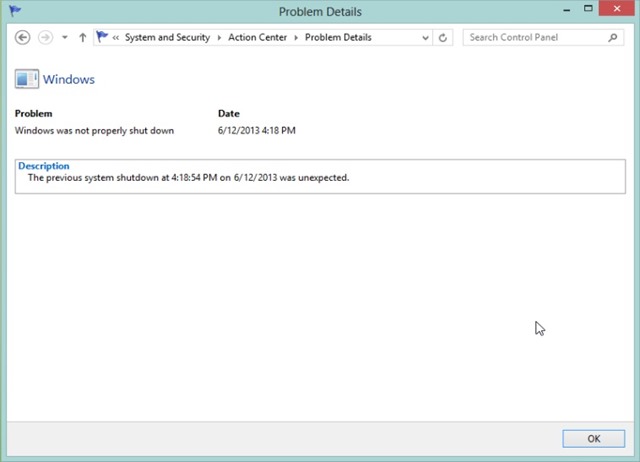
הערה: אם ברצונך להציג דוח בריאות של מערכת ההפעלה, סוג perfmon / דו"ח בהפעלה, וכדי להפיק דוח ביצועים יחיד, הסוג perfmon / sys (כל בהפעלה).
STEALTH SETTINGS - זהה את בעיות המחשב שלך Windows צג אמינות 8